Bei der Darstellung von Grafiken, Listen, usw. gilt in PrimStar ein Grundprinzip: Aufgrund der besseren Übersicht und Raumausnutzung auf dem Bildschirm kann von den möglichen Anzeigevarianten immer nur eine Variante zur Zeit dargestellt werden. Also wahlweise der Einzelkreis, der Doppelkreis, das Speculum, die Aspektmatrix, usw. (siehe auch Das Konzept von PrimStar).
Dieses Prinzip gilt hier ebenso beim Drucken der Darstellungen. Es wird also immer nur die jeweils aktive Darstellung am Bildschirm ausgedruckt. Das bedeutet jetzt nicht, dass es sich dabei nur um eine einfache 1:1-Kopie des Hauptfensters handelt. Die notwendigen Informationen werden natürlich entsprechend druckgerecht aufbereitet (DIN A4 Hochformat), und es gibt grundsätzlich eine Kopf- und Fußleiste. Im Fenster Einstellungen, Kategorie „Allgemein”, Gruppe „Drucken”, stehen entsprechende Optionen zur Verfügung.
Der Druck wird mit einem Mausklick auf den Eintrag
„Drucken...” im Menü „Datei”
oder auf  in der Symbolleiste gestartet. Durch die Tastenkombination
Strg + p kann der Druckvorgang ebenfalls ausgelöst werden.
in der Symbolleiste gestartet. Durch die Tastenkombination
Strg + p kann der Druckvorgang ebenfalls ausgelöst werden.
Damit Sie vorher sehen können, was hinterher auf dem Papier steht, können
Sie im Menü „Datei” mit einem Mausklick auf den
Eintrag „Seitenansicht” eine Druckvorschau
einblenden. Oder Sie klicken auf ![]() in der Symbolleiste. Als Beispiel ist hier die Druckvorschau auf das
erste Blatt einer mehrseitigen Primärdirektionsliste abgebildet:
in der Symbolleiste. Als Beispiel ist hier die Druckvorschau auf das
erste Blatt einer mehrseitigen Primärdirektionsliste abgebildet:
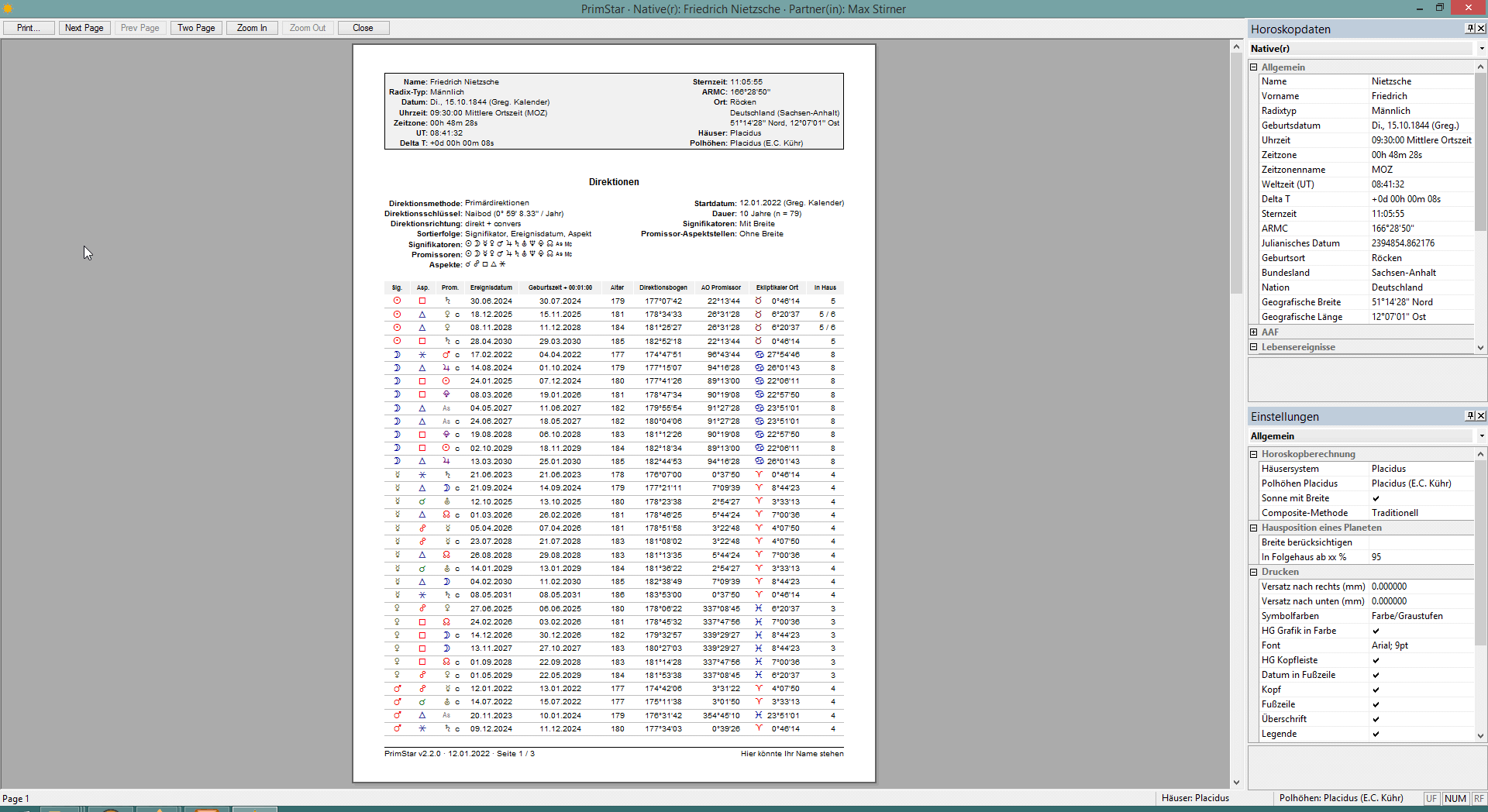
In der Kopfleiste der Seitenansicht befinden sich Schaltflächen zum Navigieren durch das Dokument, zum Vergrößern oder Verkleinern der Darstellung und zum Starten des eigentlichen Druckvorgangs.
Im Abschnitt Das Konzept von PrimStar wird auf einen erhöhten Papieraufwand hingewiesen, der sozusagen den „Preis” für das Druckprinzip in PrimStar symbolisiert. In diesem Zusammenhang sind nachfolgend vier Seiten aus der Druckvorschau abgebildet, deren Informationen in anderen Programmen meistens auf einer DIN A4-Seite untergebracht sind. Es handelt sich dabei um die Kreisgrafik, das Speculum, die Aspekte und die Elementeverteilung. Durch die Verteilung auf mehrere Seiten gibt es weder inhaltliche noch optische Einschränkungen bei den dargestellten Informationen.

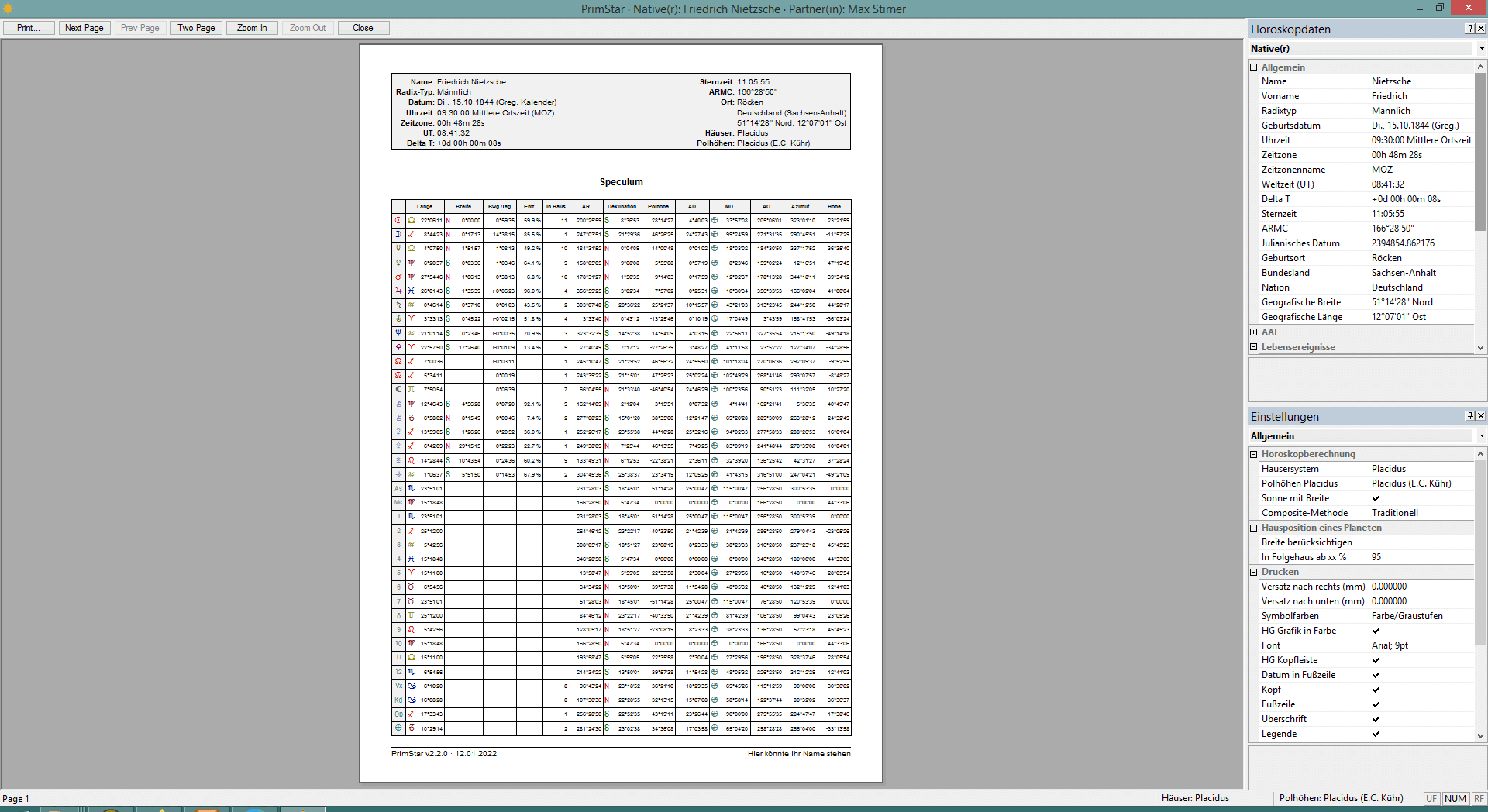
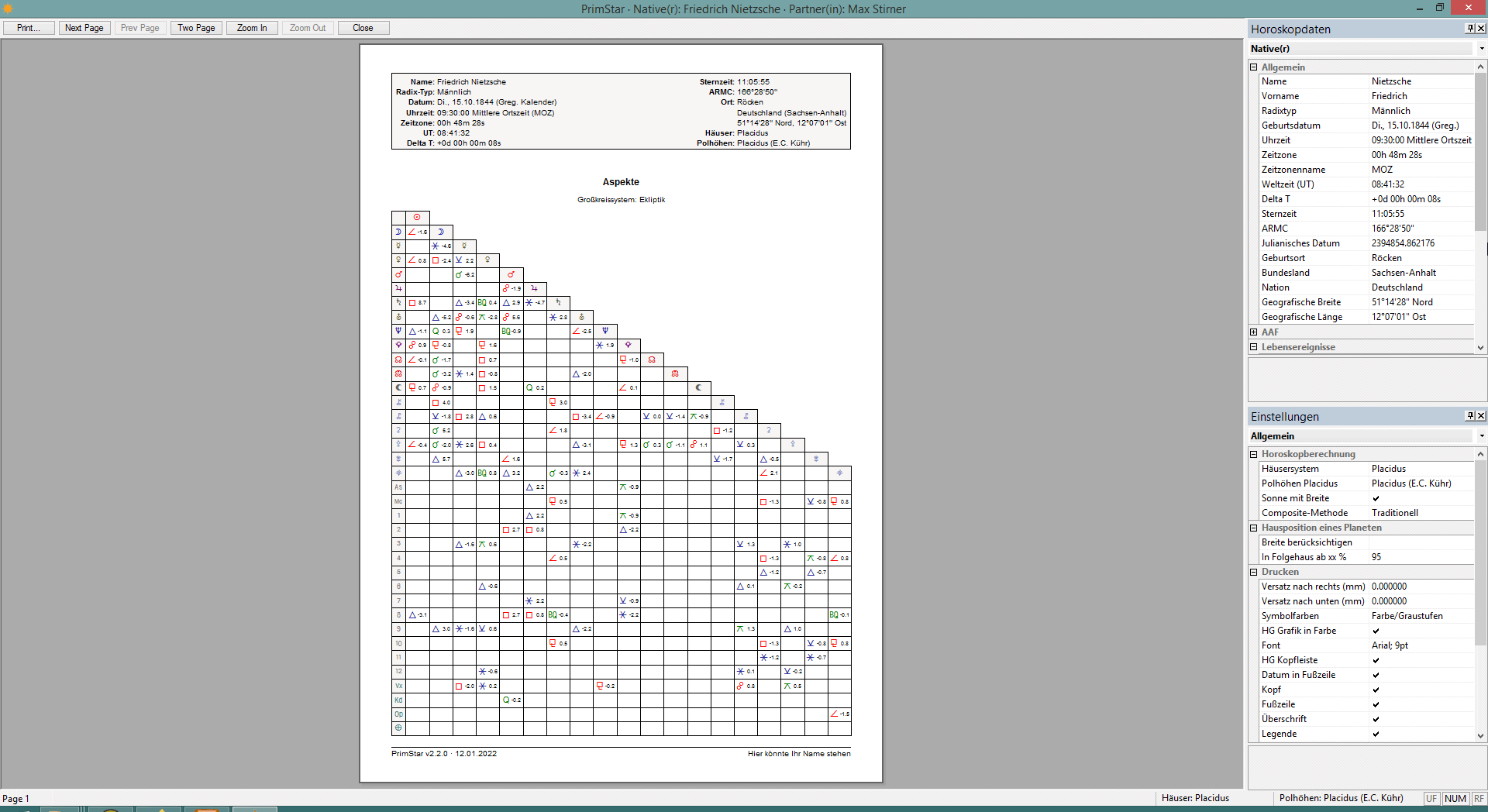

PDF statt Papier
Der Vollständigkeit halber möchte ich an dieser Stelle auf die alternative Möglichkeit des Druckens in eine PDF-Datei hinweisen. Falls Sie diese Möglichkeit noch nicht kennen oder bisher nicht in Betracht gezogen haben, möchte ich hierzu kurz Stellung nehmen.
Zum Zeitpunkt der Neuerscheinung von PrimStar war der (Farb-)Druck auf Papier durch Laser- oder Tintenstrahldrucker häufig das Mittel der Wahl. Heutzutage ist stattdessen in vielen Fällen das Erstellen von PDF-Dateien die optimale Lösung. Auch PrimStar kann auf diese Weise Zeit, Geld und Ressourcen sparen. Darüber hinaus ist es sehr praktisch, Horoskope als E-Mail-Anhänge zu versenden.
Vereinfacht gesagt sind bei Windows-Anwendungen zwei Methoden üblich, um dies praktisch durchzuführen. Entweder ist bei den jeweiligen Programmen neben der üblichen Druckausgabe die Möglichkeit vorhanden, direkt aus der Anwendung heraus PDF-Dateien zu erzeugen, die im Erscheinungsbild dem Druck auf Papier entsprechen oder es wird zuvor ein spezieller Druckertreiber installiert, der es ermöglicht, den jeweils anstehenden Druck in einen zuvor ausgewählten „PDF-Drucker” auszugeben. Wenn dieser Druckertreiber qualitativ hochwertig ist, entspricht die erzeugte PDF-Datei genau dem erwarteten Resultat. Ein Ausdruck der PDF-Datei wiederum würde dann idealerweise dem nativen Druck aus dem ursprünglichen Programm entsprechen. So weit die Theorie.
In PrimStar ist bisher (noch) nicht das Generieren von PDF-Dateien als Alternative zum Papierausdruck vorgesehen. Somit bleibt also nur die Möglichkeit der Installation eines entsprechenden „PDF-Druckertreibers” von Drittanbietern. Leider kann ich an dieser Stelle keine Empfehlungen geben. Ich persönlich bevorzuge das „Original”, also den Adobe-Acrobat-Treiber.